谱文混排之lilypond-book
Lilypond有自带的谱文混排的工具lilypond-book,但是作为外行,一直很难搞清楚这个操作是怎样做的。很久之前请教过别人,但介于我的个人能力,只有粗浅理解,操作不得要领。在许多信息的拼凑之后,终于掌握了lilypond-book的基本使用方法。虽然这个方法极度不方便,但也算对lilypond的了解多了一分,所以还是做了记录
-----------------------------------------------
lilypond-book的说明文档可以见
LilyPond Application Usage: 3. Running lilypond-book
里面全是英文,看着也晕了好久。工作原理大概是建立 lytex 文件-----> (经过lilypond-book的运行)建立 tex 文件-----> 由tex里的pdflatex指令编译成pdf文件
这个流程真的太劝退了……先不管这个,以下几个部件是必备的:
1 必备部件
1. lilypond本体,来自 LilyPond – 人人的乐谱软件: 下载
2. lilypond-book是python文件,所以最好装一个python;
3. tex的运行组件,我个人下载的是texlive,来自 Index of /CTAN/systems/texlive/Images/ | 清华大学开源软件镜像站 | Tsinghua Open Source Mirror
有了这三项之后,开始部署:
2 部署
2.1 编辑系统环境变量
因为lilypond-book要在命令行模式下执行,而命令行模式默认的指令是不包括它的,所以需要先把lilypond-book设置到环境变量里
我知道对于没用过命令行的人来说这个表述看着就想死……直接讲设置方法吧。在开始菜单的空白处输入“编辑系统环境变量”
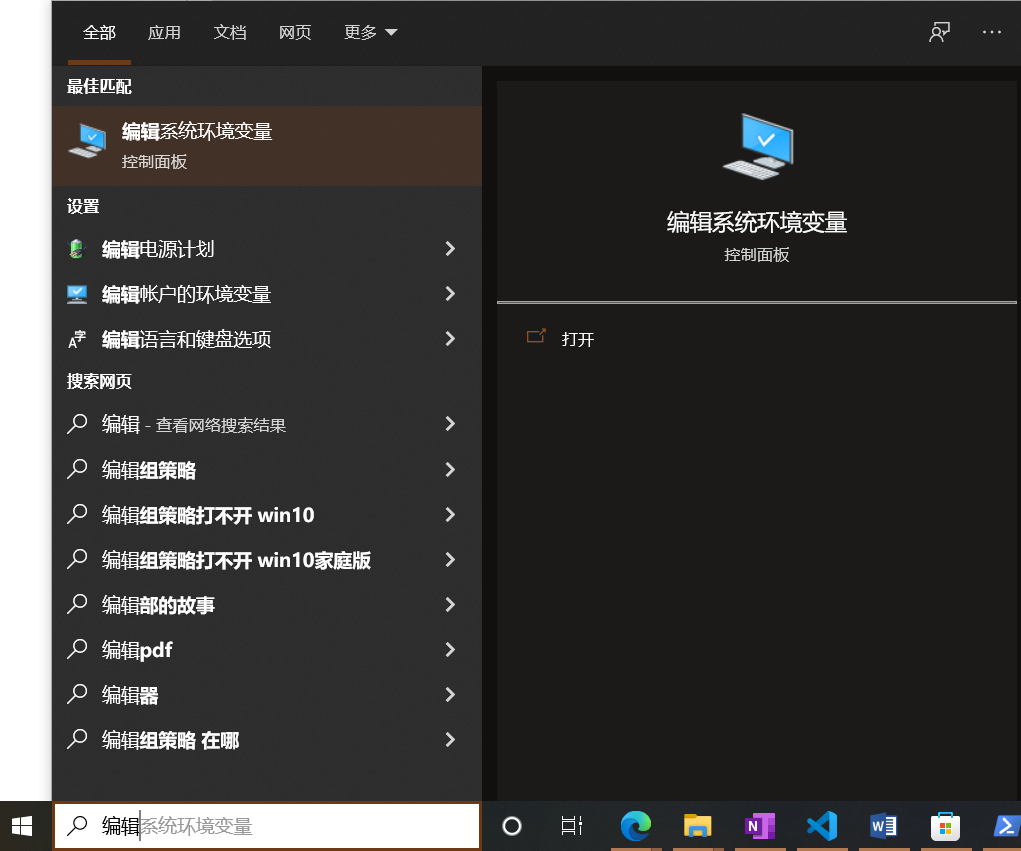
进入之后,按下图的顺序,跟着红色箭头走:
1. 进入“环境变量”
2. 点击Path,选择“编辑”
3. 编辑页面里选择“新建”
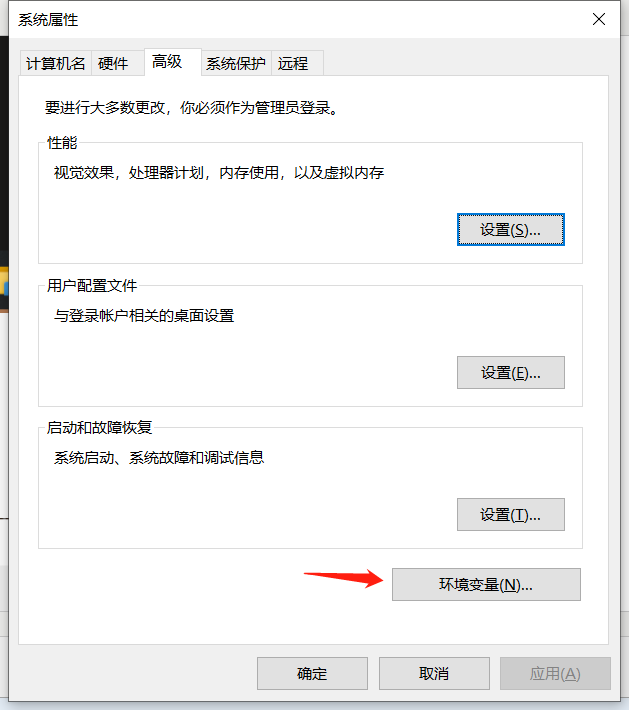

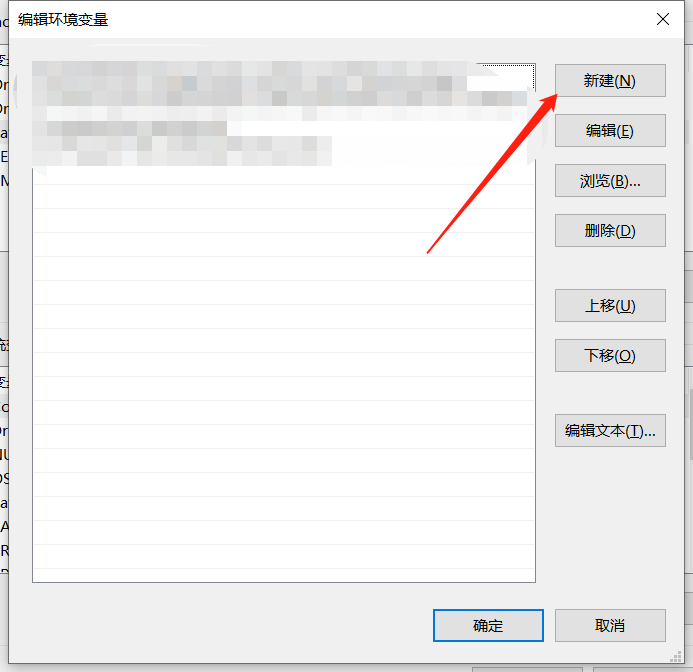
这时候就是要把lilypond的执行文件的所在文件夹的地址输进去。在lilypond的快捷方式那里点鼠标右键,选择“属性”,按红色箭头点开,这就是文件所在的文件夹。
注意:打开的文件夹先别关掉,一会儿要用
点击红色箭头所在位置,就得到文件夹的地址
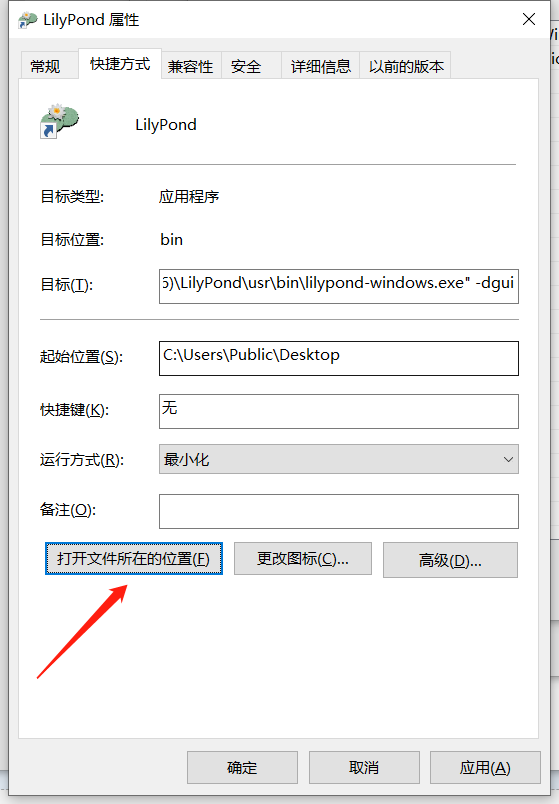
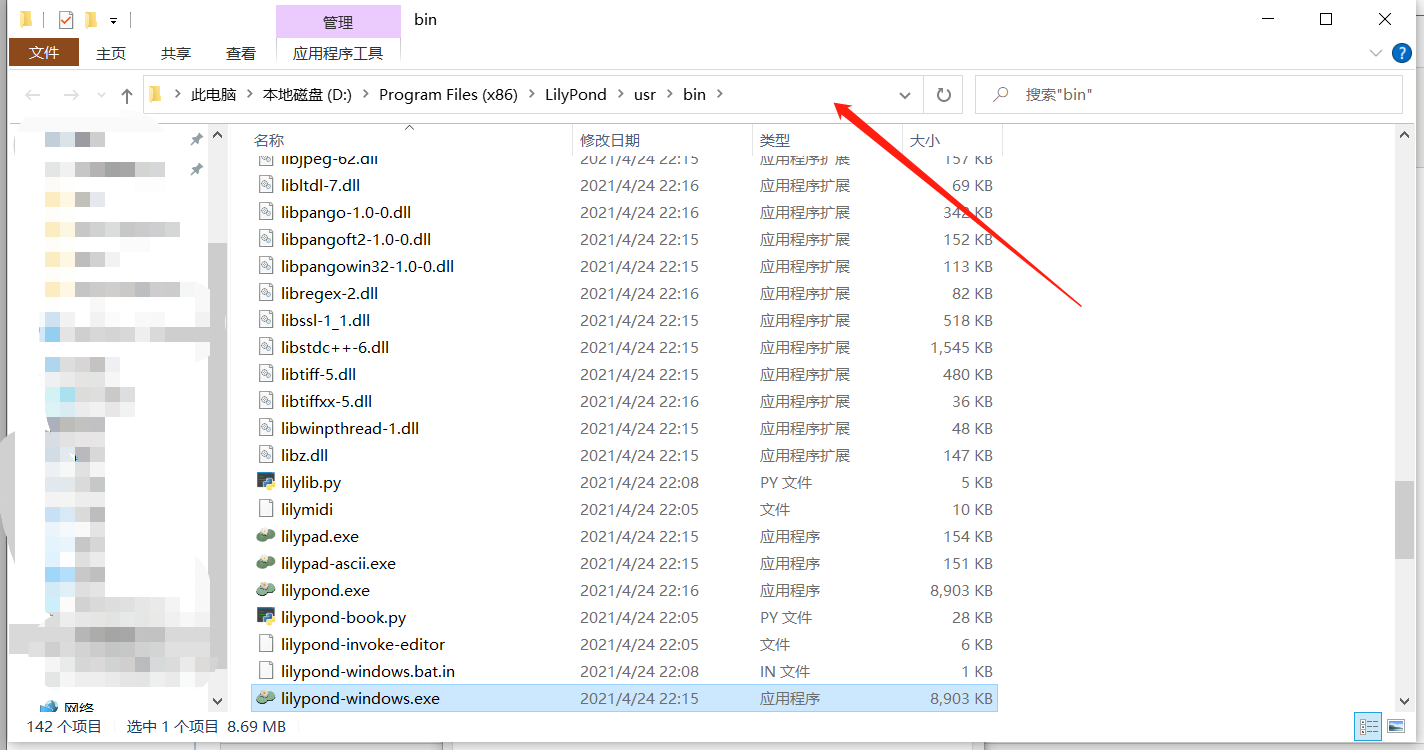

把它复制到之前的“编辑环境变量”里,点“确定”就可以了
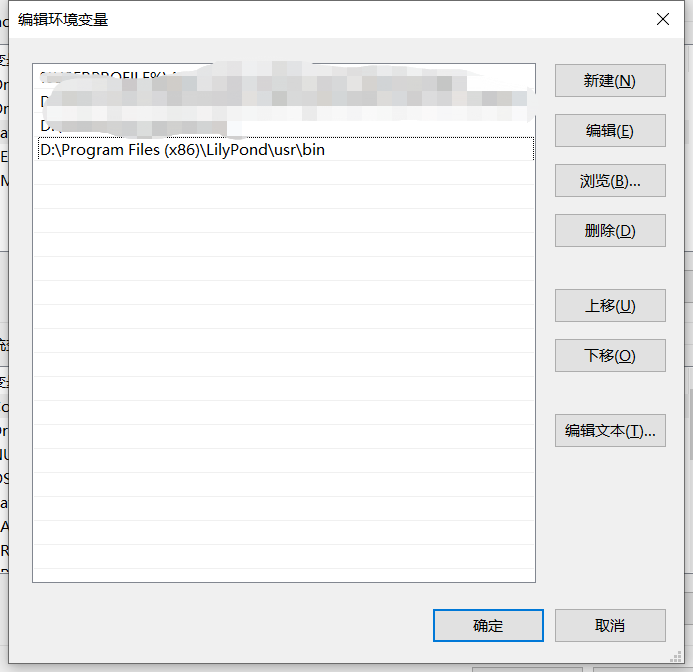
2.2 修改lilypond-book文件名
是的,lilypond-book 需要修改文件名……回到刚才的文件夹,右键 lilypond-book 这个文件,重命名为 lilypond-book.py
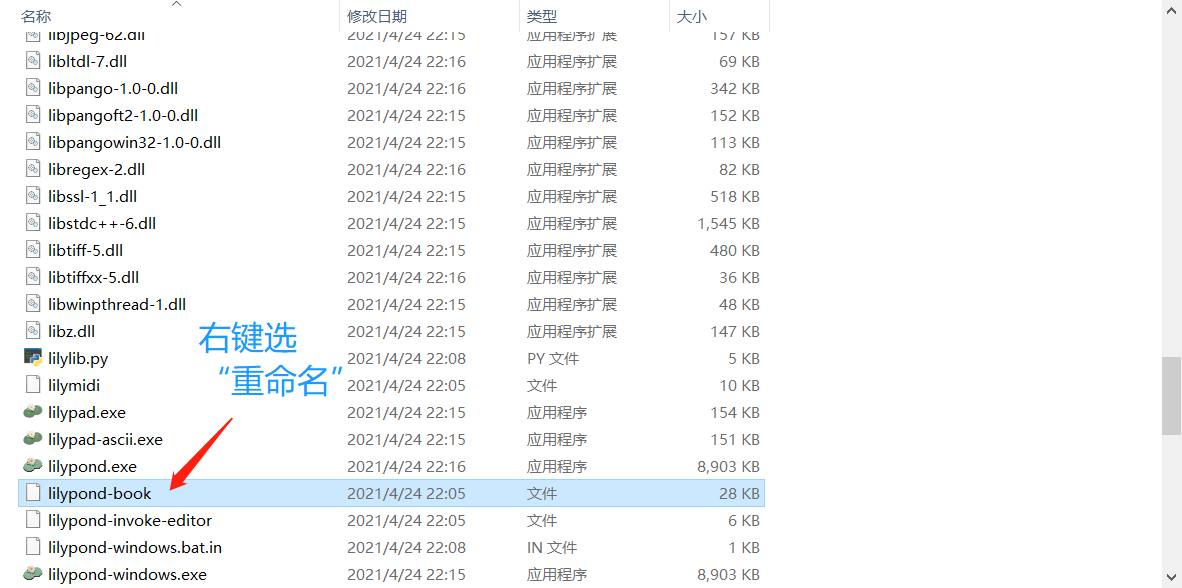 ‘
‘
接下来就是输入与编译
3 输入与编译
3.1 创建 lytex 文件
首先打开编辑器,这个就不用介绍了。输入lilypond官方提供的示例文件,来自 LilyPond Application Usage: 3.6 lilypond-book templates
下面是代码
\documentclass[]{article}
\begin{document}
Normal LaTeX text.
\begin{lilypond} \relative { a'4 b c d }\end{lilypond}
More LaTeX text, and options in square brackets.
\begin{lilypond}[fragment,relative=2,quote,staffsize=26,verbatim]d4 c b a\end{lilypond}\end{document}
然后保存为 lilypond-book.lytex,保存地址最好要是英文地址,记得打开所在文件夹!
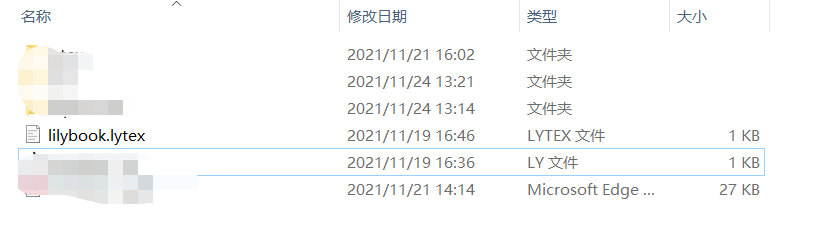
3.2 启动 lilypond-book 编译
不要退出这个文件夹,在空白处按住shift键,点右键会看到“在此处打开Powershell窗口”的字样,点开它就到了对应目录下的命令行窗口
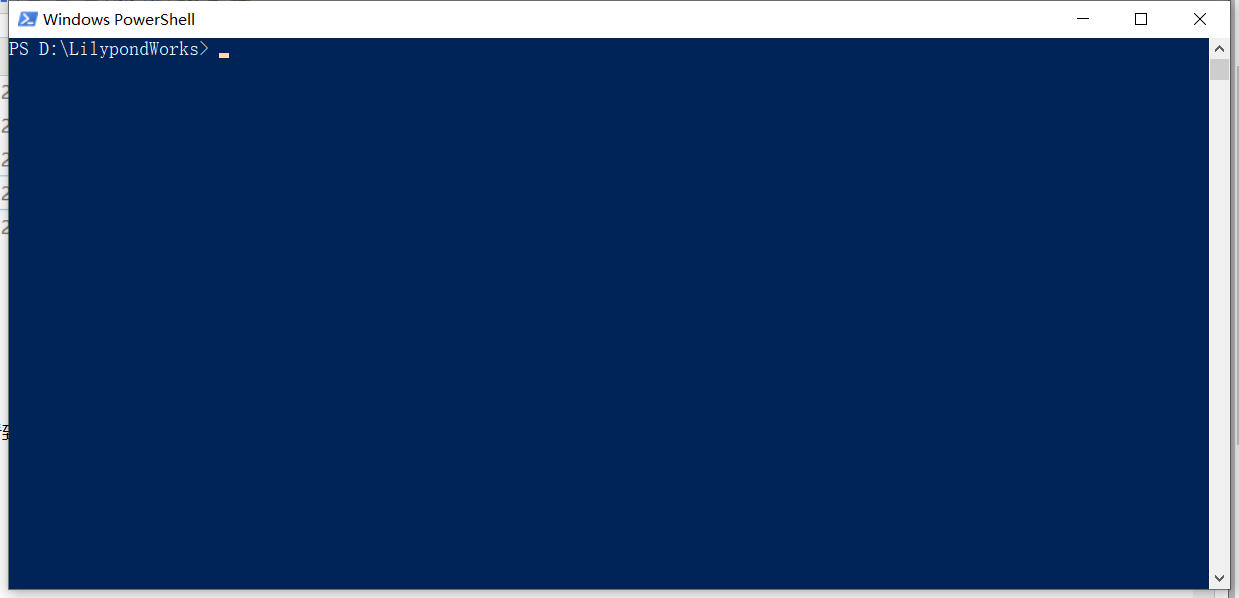
接下来的操作就和lilypond官方教程里的一致了,参考下面地址的Processing一节
LilyPond Application Usage: 3.1 An example of a musicological document
进入文抄公时间:
3.2.1 编译tex文件
lilypond-book --output=out --pdf lilybook.lytex
然后就会弹出一坨执行的文字……执行后就发现原来的文件夹里多了一个叫out的文件夹,这是因为刚才输入的指令里,已经把输出的文件夹设置在了out这个文件夹里。
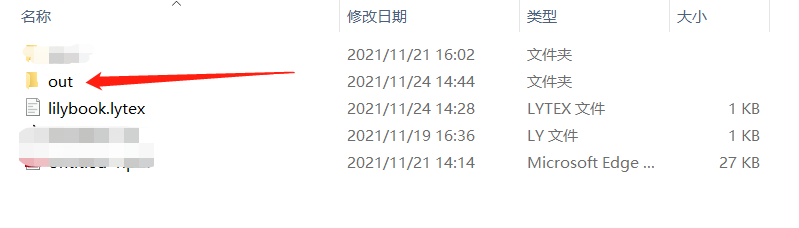
点开out这个文件夹,就能看到lilybook.tex已经生成完毕。这样就完成了从 lytex 到 tex 的转换。
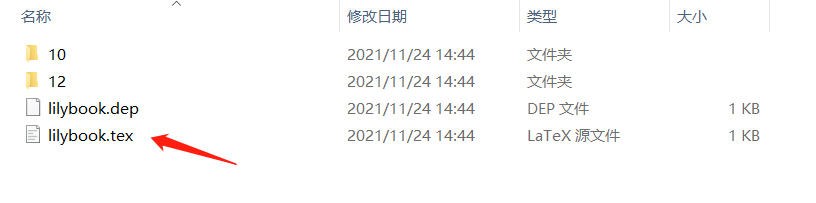
3.2.2 编译pdf文件
现在进入out文件夹,在空白处再次施展shift+右键,启动这个文件夹下的Powershell窗口,输入
pdflatex lilybook
又是一坨文字之后,就可以看到文件夹里多了一堆文字,其中就包括了期待已久的lilybook.pdf!
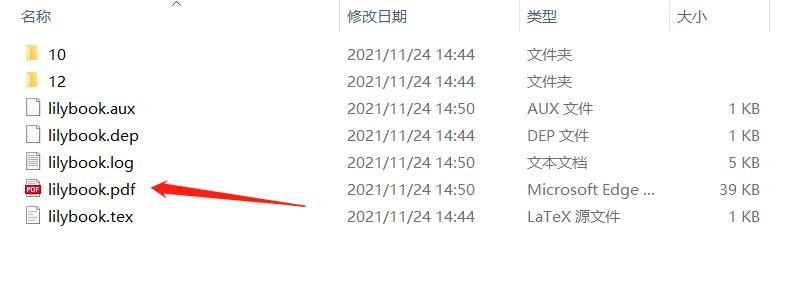
点开之后就可以看到编译的结果

谱文混排的工序到此告一段落。
4 总结
1. 整个lilypond-book的配置中有若干对新手极不友好的操作,例如设置环境变量、在窗口下开启Powershell,还有命令行的输入。
除了设置环境变量外,每次生成一个lytex都要把步骤3成套重新操作一次,也是醉了,不知道有没有什么办法把这个操作集成起来。
2. 在3.2.2 中,编译pdf文件的代码时pdflatex,这就说明lytex依赖pdflatex这个编码器。而latex的编码器那么多,其他编码器是不是够用就不清楚了,还有待测试
3. 目前知道Latex里面也有集成lilypond代码一起编译pdf文件的宏包,叫 lyluatex,详见 CTAN: Package lyluatex 。但lyluatex的编译到现在我都还没实现……还是希望能直接在latex内部完成编译更好一点
4. 此路目前死路一条,谱文混排摸索未完待续……
谱文混排之lilypond-book的更多相关文章
- Lilypond+TexLive(LuaLatex+lyluatex)+VS Code实现谱文混排
没想到发文章反而更难被预览了,那就复制一份到随笔里好了. 多次尝试之下,终于实现了现阶段谱文混排的最理想方式: 1. 综合Latex的排版(还有广泛适用人群)的优势以及Lilypond的美观优势: 2 ...
- bootstrap-图文混排 media
<!-- media 图文混排 media-left(right) 图片的区域 在左边显示(右边) media-body 内容区域 media-heading 内容区域里的标题 media-mi ...
- 【代码笔记】iOS-图文混排(HBLabelDemo)
一,效果图. 二,工程图. 三,代码. ViewController.h #import <UIKit/UIKit.h> @interface ViewController : UIVie ...
- 【转】关于FLASH中图文混排聊天框的小结
原文链接 图文混排也是FLASH里一个很古老的话题了,我们不像美国佬那样游戏里面聊天框就是聊天框,全是文字干干净净,也不像日本人发明了并且频繁地使用颜文字.不管是做论坛.做游戏,必定要实现的一点就是带 ...
- CoreText 实现图文混排
CoreText 实现图文混排 相关博文推荐 IOS CoreText.framework - 基本用法 IOS CoreText.framework - 段落样子CTParagraphStyle h ...
- AS3聊天单行输入框图文混排完美实现
几年前刚毕业.第一个游戏模块做的就是聊天.到如今.几个游戏写过几次聊天模块. 之前在4399做的<幻龙骑士>(又名<神骑士>),还有上周六刚上线的<疯狂的子弹>, ...
- CoreText实现图文混排
CoreText的介绍 Core Text 是基于 iOS 3.2+ 和 OSX 10.5+ 的一种能够对文本格式和文本布局进行精细控制的文本引擎.它良好的结合了 UIKit 和 Core Graph ...
- Word 2010之简单图文混排
所谓图文混排,就是指将图片与文本内容进行一定规律的排列,以让文档更加漂亮. 下面的示范是一个简单的将两副照片混排到文字当中的(图片与文本内容无关,仅供演示). 1. 打开Word,输入文本内容: 2. ...
- CoreText实现图文混排之文字环绕及点击算法
系列文章: CoreText实现图文混排:http://www.jianshu.com/p/6db3289fb05d CoreText实现图文混排之点击事件:http://www.jianshu.co ...
随机推荐
- redis编译安装、哨兵、集群
编译安装 #下载源代码解压 wget https://download.redis.io/releases/redis-5.0.13.tar.gz -P /home/ tar -xvf /home/r ...
- Java初步学习——2021.10.09每日总结,第五周周六
(1)今天做了什么: (2)明天准备做什么? (3)遇到的问题,如何解决? 今天学习了菜鸟教程实例部分 一.字符串 1.字符串比较--compareTo方法 public class Main { p ...
- SpringBoot-邮件任务
邮件发送,在我们的日常开发中,也非常的多,Springboot也帮我们做了支持 邮件发送需要引入spring-boot-start-mail SpringBoot 自动配置MailSenderAuto ...
- vue基础-组件&插槽
组件 组件化的意义:封装(复用,把逻辑隐藏起来,提高可维护性),快速开发(搭积木) 约定:我们通常把那些除了HTML标签以外的自定义组件,才称为'组件',结论是,我们说"父组件"& ...
- 配置pyenv环境
git clone https://github.com/pyenv/pyenv.git ~/.pyenv echo 'export PYENV_ROOT="$HOME/.pyenv&quo ...
- cs224n 2019
视频链接 相关资源 Notes 笔记下载 笔记2 需要挂梯子,不然不显示图片,如果用ssr,要调到全局模式 转自:bitJoy CS224N(1.8)introduction and Word Vec ...
- 软件工程个人博客作业-软件案例分析:VS与VS Code
项目 内容 本作业属于北航 2020 年春软件工程 博客园班级连接 本作业是本课程个人项目作业 作业要求 我在这个课程的目标是 提高软件开发能力.团队协作能力 这个作业在哪个具体方面帮助我实现目标 提 ...
- C++STL(set……)
set 底层实现是用红黑树. set 建立 set<int> s; // 不可重,默认升序 set<int,less> s; // 不可重,升序 set<int,grea ...
- 算法:九宫格问题--奇数阶魔方(Magic-Square)
一.魔方介绍 魔方(这里是简称,也可以叫幻方.魔术矩阵,Magic Square)是 n×n 正方形网格(n 为每侧的单元数),里面每个单元格填充了不同的正整数 1, 2, 3, ... , n2,并 ...
- systemverilog 字符串类型
转载:https://blog.csdn.net/Holden_Liu/article/details/100727957 传统的Veriog仅仅支持文字表述上的字符串, 而SystemVerilog ...
